การรีบูตอย่างง่ายสามารถแก้ไขปัญหาได้
- ข้อผิดพลาดนี้อาจเกิดจากการอัปเดตระบบที่ล้มเหลวหรือการรีบูตที่ค้างอยู่
- ในการแก้ไขปัญหานี้ ให้รีบูตเครื่องคอมพิวเตอร์ก่อน จากนั้นทำตามขั้นตอนด้านล่าง
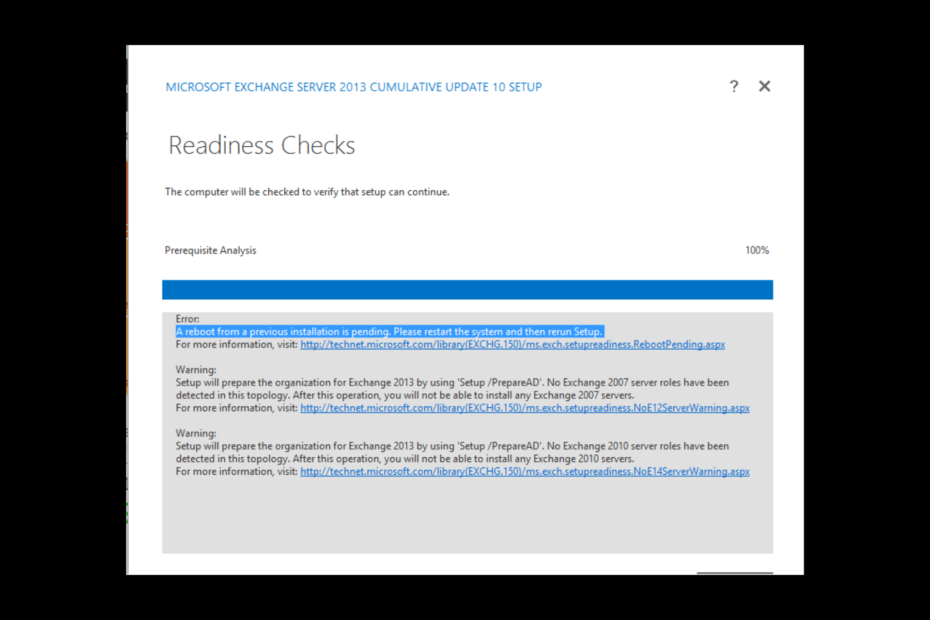
เอ็กซ์ติดตั้งโดยคลิกที่ไฟล์ดาวน์โหลด
ซอฟต์แวร์นี้จะซ่อมแซมข้อผิดพลาดทั่วไปของคอมพิวเตอร์ ปกป้องคุณจากการสูญหายของไฟล์ มัลแวร์ ความล้มเหลวของฮาร์ดแวร์ และปรับแต่งพีซีของคุณเพื่อประสิทธิภาพสูงสุด แก้ไขปัญหาพีซีและกำจัดไวรัสใน 3 ขั้นตอนง่ายๆ:
- ดาวน์โหลดเครื่องมือซ่อมแซมพีซี Restoro ที่มาพร้อมกับเทคโนโลยีที่จดสิทธิบัตร (มีสิทธิบัตร ที่นี่).
- คลิก เริ่มสแกน เพื่อค้นหาปัญหาของ Windows ที่อาจทำให้เกิดปัญหากับพีซี
- คลิก ซ่อมทั้งหมด เพื่อแก้ไขปัญหาที่ส่งผลกระทบต่อความปลอดภัยและประสิทธิภาพของคอมพิวเตอร์ของคุณ
- ดาวน์โหลด Restoro แล้วโดย 0 ผู้อ่านในเดือนนี้
ผู้ใช้หลายคนรายงานว่าพบ การรีบูต Windows จากการติดตั้งครั้งก่อนมีข้อผิดพลาดเกิดขึ้นr ขณะพยายามติดตั้งหรืออัปเกรด Microsoft Exchange
โดยปกติแล้ว ปัญหานี้แก้ไขได้โดยการรีสตาร์ทคอมพิวเตอร์ อย่างไรก็ตาม หากคุณยังคงได้รับข้อผิดพลาดนี้ มีวิธีแก้ไข
คู่มือนี้จะอธิบายขั้นตอนในการแก้ไขปัญหาทันทีหลังจากหารือถึงสาเหตุ เริ่มกันเลย!
อะไรเป็นสาเหตุของการรีบูตจากการติดตั้งครั้งก่อนที่มีข้อผิดพลาดที่รอดำเนินการใน Exchange 2013
มีสาเหตุหลายประการที่ทำให้คุณพบข้อผิดพลาดนี้ขณะติดตั้ง Microsoft Exchange ซึ่งบางส่วนได้กล่าวถึงที่นี่:
- รอการอัปเดตระบบ – เดอะ รอการอัปเดตระบบ อาจทำให้เกิดข้อผิดพลาด ดังนั้นในการแก้ไขปัญหานี้ ตรวจสอบให้แน่ใจว่าคุณได้ติดตั้งการอัปเดตที่รอดำเนินการทั้งหมด
- รอการรีสตาร์ท – คุณต้องรีสตาร์ทคอมพิวเตอร์หลังจากทำการเปลี่ยนแปลงที่สำคัญในการตั้งค่าระบบหรือติดตั้งการอัปเดต หากการรีสตาร์ทอยู่ระหว่างดำเนินการ คุณอาจได้รับข้อผิดพลาดนี้
- รีสตาร์ทเซิร์ฟเวอร์ไม่สำเร็จ – หากเซิร์ฟเวอร์ของคุณรีสตาร์ทไม่ถูกต้องในขณะนั้น ติดตั้งหรืออัปเกรด Exchangeคุณจะเห็นข้อความแสดงข้อผิดพลาดนี้
ฉันจะแก้ไขการรีบูตจากข้อผิดพลาดการติดตั้งก่อนหน้าที่รอดำเนินการใน Exchange 2013 ได้อย่างไร
ก่อนดำเนินการตามขั้นตอนการแก้ไขปัญหาขั้นสูง คุณควรพิจารณาดำเนินการตรวจสอบต่อไปนี้:
- ขั้นแรก ตรวจสอบให้แน่ใจว่าไม่มีการอัปเดตที่รอดำเนินการ
- รีบูตเครื่องคอมพิวเตอร์ของคุณ
- รีสตาร์ทเซิร์ฟเวอร์
- ก่อนทำการเปลี่ยนแปลงใด ๆ กับการลงทะเบียน จำเป็นต้องสำรองข้อมูลรายการ ในการทำเช่นนั้น ให้ไปที่ ไฟล์ แล้วคลิก ส่งออก สุดท้าย ให้บันทึกไฟล์ .reg ในตำแหน่งที่ต้องการ
1. ลบ PendingFileRenameOperations
- กด หน้าต่าง + ร เพื่อเปิด วิ่ง หน้าต่าง.

- พิมพ์ ลงทะเบียน และกด Enter เพื่อเปิด ตัวแก้ไขรีจิสทรี.
- ตามเส้นทางนี้:
คอมพิวเตอร์\HKEY_LOCAL_MACHINE\SYSTEM\CurrentControlSet\Control\Session Manager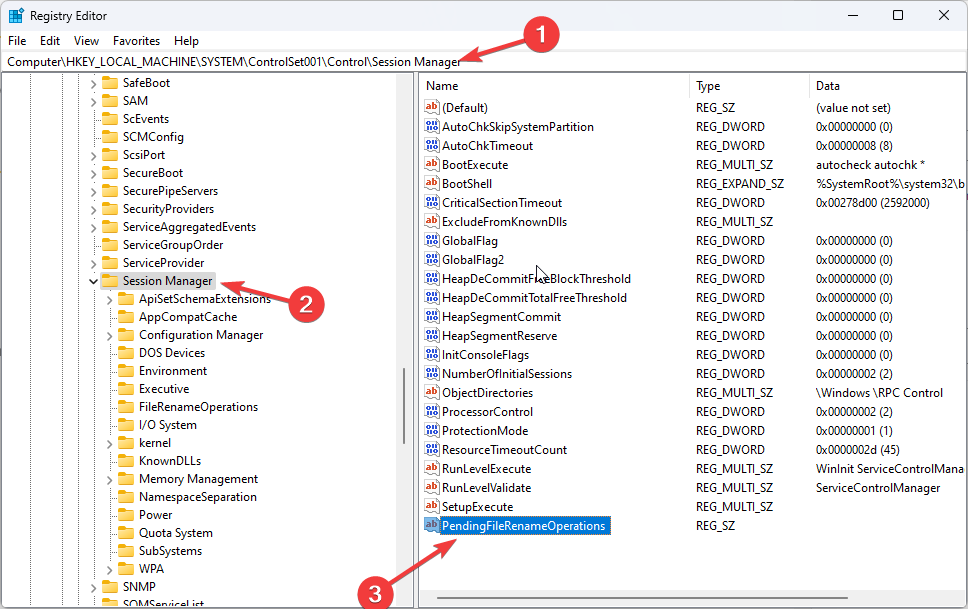
- ค้นหาและลบ PendingFileRenameOperations.
- 6 วิธีด่วนในการถ่ายโอนไฟล์จาก Windows ไปยัง Mac
- วิธีเพิ่มขนาดแคชของไคลเอ็นต์ SCCM [ขั้นตอนที่ง่ายที่สุด]
- RoboForm สำหรับ Windows 10 & 11: วิธีดาวน์โหลดและติดตั้ง
- ป้องกัน: วิธีสร้างวิดีโอที่น่าทึ่งด้วย Wondershare Filmora 12
- ASIO Driver สำหรับ Windows 10: วิธีดาวน์โหลดและติดตั้ง
2. แก้ไขข้อมูลค่าสำหรับ UpdateExeVolatile
- ไปที่ ตัวแก้ไขรีจิสทรี.
- ตามเส้นทางนี้:
คอมพิวเตอร์\HKEY_LOCAL_MACHINE\SOFTWARE\Microsoft\Updates - ค้นหาและดับเบิลคลิก อัปเดต ExeVolatile และเปลี่ยน ข้อมูลมูลค่า ถึง 0.
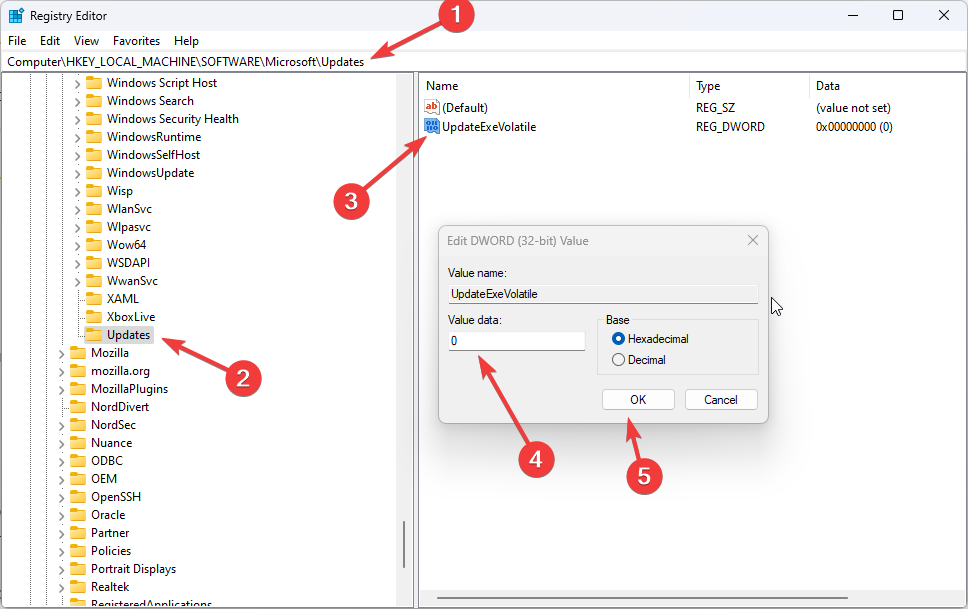
- คลิก ตกลง.
- รีสตาร์ทเครื่องคอมพิวเตอร์เพื่อทำกระบวนการให้เสร็จสิ้น และลองติดตั้ง Microsoft Exchange
ดังนั้น คุณต้องปฏิบัติตามขั้นตอนเหล่านี้เพื่อแก้ไขการรีบูต Windows ที่รอดำเนินการจากการติดตั้งครั้งก่อน โปรดรีสตาร์ทระบบและรันการตั้งค่าอีกครั้งเพื่อดูว่าการแก้ไขได้ผลหรือไม่
หากคุณมีคำถามหรือข้อกังวลใดๆ โปรดแจ้งให้เราทราบในความคิดเห็นด้านล่าง
ยังคงมีปัญหา? แก้ไขด้วยเครื่องมือนี้:
ผู้สนับสนุน
หากคำแนะนำข้างต้นไม่สามารถแก้ปัญหาของคุณได้ พีซีของคุณอาจประสบปัญหา Windows ที่ลึกกว่านั้น เราแนะนำ ดาวน์โหลดเครื่องมือซ่อมแซมพีซีนี้ (ได้รับการจัดอันดับยอดเยี่ยมบน TrustPilot.com) เพื่อจัดการกับปัญหาเหล่านี้ได้อย่างง่ายดาย หลังการติดตั้ง เพียงคลิกที่ เริ่มสแกน ปุ่มแล้วกดบน ซ่อมทั้งหมด.


![การรีบูต Windows อยู่ระหว่างรอการติดตั้งก่อนหน้านี้ [แก้ไข]](/f/d40955886180a19714d71d9f01619edf.png?width=300&height=460)